Wondershare Filmora è un importante editor video che è stato elogiato per le sue eccellenti funzioni. Questo post ti presenta come ritagliare i video in Filmora e migliorare ulteriormente la tua tecnica per creare un buon video!
Filmora è un eccellente software di editing video e gode di un'ottima reputazione nel campo dell'editing video. È stato sviluppato da Wondershare, un'azienda cinese, che mira ad aiutare gli utenti a creare rapidamente i propri video soddisfacenti per raccontare le proprie storie meravigliose.
Questo post discuterà un'abilità che molti utenti non possono evitare durante la modifica dei video:il ritaglio dei video. Quando il fotogramma video che giriamo contiene molti spazi o elementi non necessari, dobbiamo abbandonare questi fotogrammi ridondanti ed evidenziare il soggetto del video che vogliamo rappresentare.
Sebbene la funzione di ritaglio sia una delle operazioni di editing più basilari, ci sono ancora molti principianti del video editing che non sanno come ritagliare i video. Ma non preoccuparti, leggere questo post può risolvere questo problema. Ti mostreremo come ritagliare un video in Filmora.
Passaggi per ritagliare i video in Filmora
Ecco come ritagliare i video in Filmora. Filmora fornisce funzioni complete e pagine concise, quindi non è difficile da usare. Oltre ai passaggi dettagliati, ti forniamo anche schermate chiare per aiutarti a padroneggiare rapidamente il metodo di taglio dei video. Ora avvia il programma Filmora e segui il tutorial qui sotto!
Passaggio 1. Inserisci un video in Filmora
Innanzitutto, devi importare il tuo video di destinazione in Filmora e riportarlo nella timeline.
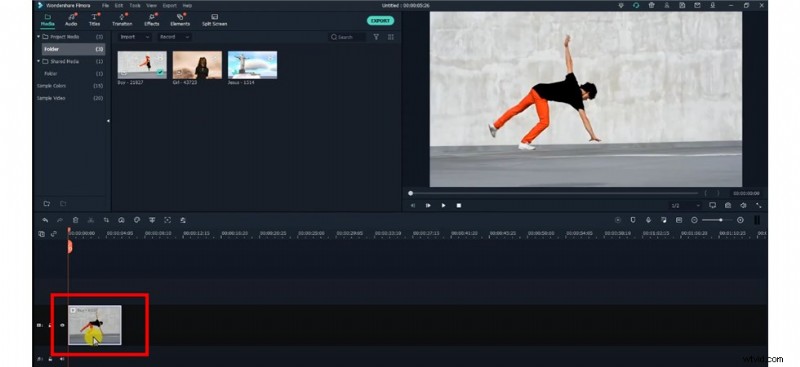
Inserisci un video in Filmora
Passaggio 2. Ritaglia il video
Quindi fai clic sul pulsante Ritaglia sulla timeline per aprire una finestra di controllo del ritaglio e dello zoom.
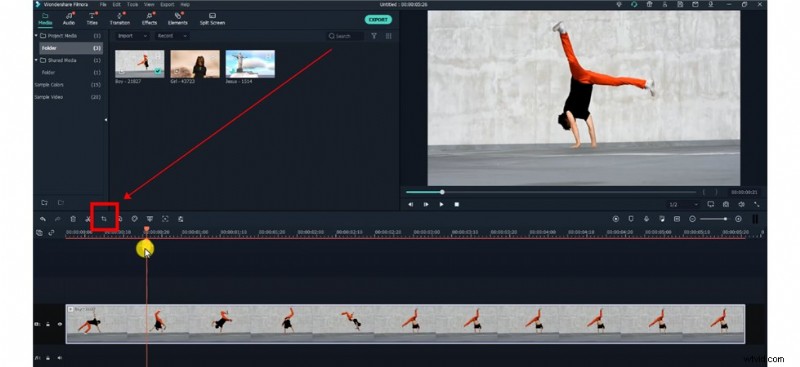
Premi il pulsante Ritaglia
Puoi scegliere una proporzione preimpostata per mantenere le dimensioni del tuo video nella sezione delle proporzioni nell'angolo in basso a sinistra o selezionare Personalizzato per modificare liberamente le dimensioni.
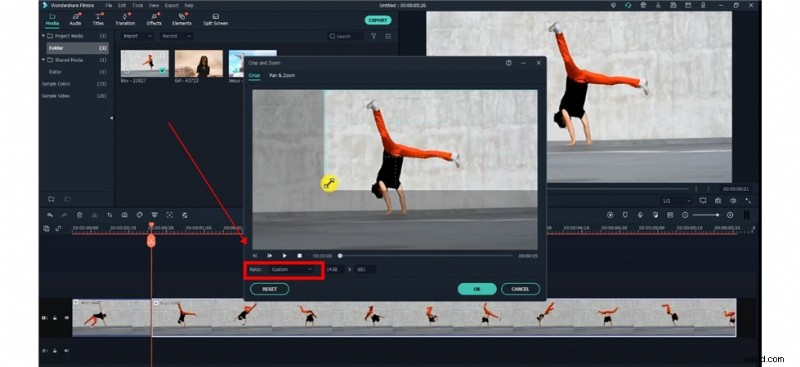
Ritaglia ora
Passaggio 3. Salva nuovo video
Puoi fare clic sul pulsante di riproduzione per visualizzare l'anteprima e, se sei soddisfatto dell'effetto presentato, fai clic su OK per tornare alla pagina di modifica e salvare il tuo nuovo video.
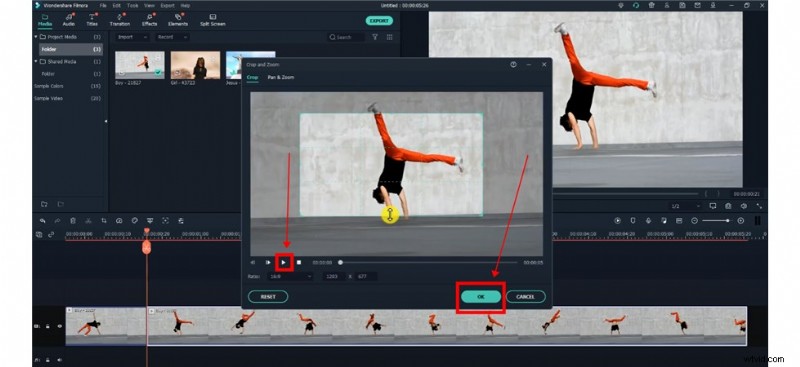
Salva il nuovo video
Filmora è molto popolare di recente, ma dovresti menzionare che la paga annuale di Filmora è di $ 55,98. quindi se non hai acquistato Filmora e sei un po' titubante a causa del suo prezzo, allora potresti anche conoscere la migliore alternativa a Filmora che ti consigliamo. Questo è un editor video più conveniente, ma può anche fornire straordinarie prestazioni di editing video.
Bonus:la migliore alternativa a Filmora
FilmForth è la migliore alternativa a Filmora per i principianti dell'editing video per ritagliare i video in modo efficiente e semplice. È un editor video conveniente con un'interfaccia facile da usare e funzioni di editing avanzate.
Elenchiamo anche alcune caratteristiche salienti che vorresti conoscere:
- Funziona su Windows 10 e Windows 11.
- Molto amichevole per i principianti dell'editing video.
- Musica, filtri ed effetti ricchi che gli utenti possono aggiungere liberamente
- Fornire la funzione picture-in-picture e la sostituzione dello sfondo del video
Puoi leggere la guida ufficiale di FilmForth o guardare direttamente il seguente video per ulteriori informazioni funzionali e alcune abilità di editing di base.
Domande frequenti sul ritaglio di video su Filmora
Come tagliare un video in Filmora
Prima di tutto, dobbiamo sapere che corona e finiture non sono gli stessi concetti. Ritaglia si riferisce alla modifica della cornice del video, alla rimozione di spazi ridondanti e all'evidenziazione dei soggetti principali. Il Trim serve a modificare la durata del video per ottenere un effetto compatto. Filmora consente agli utenti di ritagliare e tagliare i video.
Ecco i brevi passaggi che abbiamo offerto di seguito.
Passaggio 1. Avvia Filmora e importa il tuo video su di esso.
Passaggio 2. Porta il video nella timeline e premi il pulsante di ritaglio in alto a destra nella timeline.
Passaggio 3. Taglia il video sulla Timeline spostando il mouse in avanti o indietro sul bordo.
Passo 4. Salva ed esporta il video.
Oltre a tagliare video, se desideri modificare più video con ricchi effetti visivi, trovare un editor video più economico e potente per ridurre al minimo il costo del denaro e aumentare l'efficienza del lavoro sarà la scelta migliore. Filmforth è un tale software che soddisfa tutte le condizioni di cui sopra. Potresti anche andare su Microsoft Store, scaricarlo gratuitamente e iniziare la tua produzione video!
Come si ritaglia un oggetto in Filmora?
Ecco i semplici passaggi per conoscere il modo di ritagliare un oggetto in Filmora.
Passaggio 1. Premi il pulsante "File" e seleziona Impostazioni.
Passaggio 2. Quindi verrà visualizzato un pannello delle impostazioni per passare alla scheda Modifica.
Passaggio 3. Vai a Posizionamento foto e scegli Ritaglia per adattare/Pan&Zoom.
Passaggio 4. Ora puoi applicare gli effetti che desideri a tutti i tuoi oggetti.
Conclusione
Wondershare Filmora è un software di editing video dal fascino unico. Usarlo per ritagliare il tuo video o abbellire il tuo video con filtri, musica, ecc. può stimolare ulteriormente il tuo desiderio creativo e affinare le tue capacità creative. Tuttavia, Filmforth, in qualità di editor video altrettanto eccellente, fornisce anche una soluzione gratuita per il tuo viaggio creativo. Benvenuti a scaricare e utilizzare FilmForth liberamente!
Altri articoli correlati
- I 16 migliori software di editing video per Mac:gratuiti ea pagamento
- Come ritagliare un video su Android [3 metodi semplici e gratuiti]
- I 7 migliori video cropper gratuiti nel 2021
- Come ritagliare un video su iPhone
- I 15 migliori editor di video a schermo diviso per professionisti e principianti
